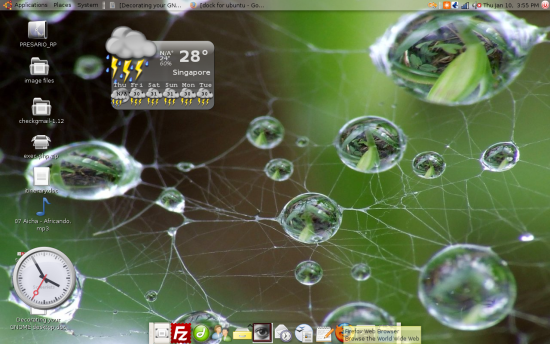Me encanta Ubuntu ya que es simplemente el mejor sistema operativo que he encontrado. Si hay algo que no me gusta de Ubuntu, tiene que ser el escritorio. No me malinterpreten, no es GNOME lo que me disgusta, sino el color y tema por defecto que Ubuntu usa para su distribución. No soporto el color marrón y el tema.
En este tutorial, voy a mostrarte cómo rediseñar tu escritorio y transformarlo en un bonito caramelo que hace que la gente `wow’. La distribución que estoy usando es Ubuntu Gutsy.
Cambio de tema
El primer paso para rediseñar su escritorio es cambiar el tema del escritorio. Vaya a http://www.gnome-look.org donde puede encontrar grandes temas que puede descargar gratis. El tema del escritorio Gnome se puede encontrar en la sección GTK 2.x. Seleccione la pestaña » most downloads » para ver el tema más popular de la biblioteca. El tema que estoy usando es Clearlooks, un tema simple pero elegante.
Sigue en el mismo sitio web, ve a la sección Papel tapiz y selecciona tu papel tapiz favorito. Omita este paso si ya tiene un fondo de pantalla.
A continuación, continúe en la sección de temas de iconos y seleccione el tema que más le guste. El tema que estoy usando es Icono de vidrio .
Los temas están en el archivo tar. Una vez descargado, NO LOS DESCARGUE. Déjalos como están.
Ahora, ve a Sistema -> Preferencias -> Apariencia .
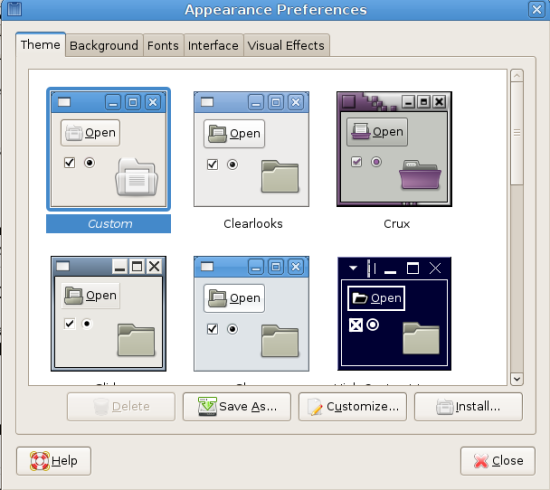
En la pestaña del tema, haga clic en el botón de instalación. Esto abrirá una ventana. Desplácese a la carpeta en la que descarga el tema. Seleccione el tema del escritorio (el archivo tar que ha descargado) y haga clic en’Abrir’. Se instalará automáticamente. Cuando se le solicite, seleccione «Aplicar nuevo tema». Ahora puede ver los cambios en su escritorio. Repita el mismo paso para instalar el tema de iconos.
A continuación, vaya a la pestaña Fondo, donde podrá añadir su fondo de pantalla. Haga clic en el botón’Agregar’ y seleccione el fondo de pantalla que ha descargado.
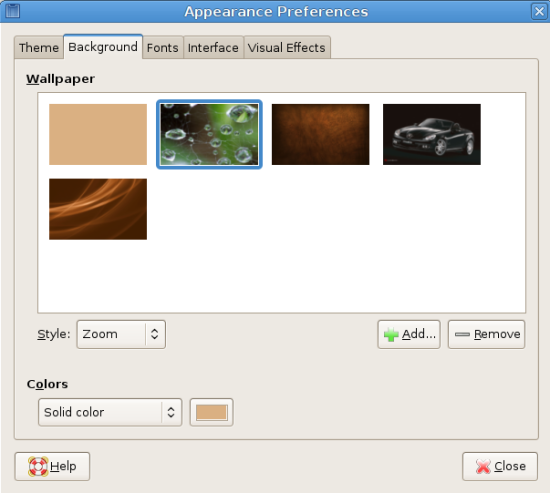
Ahora debería tener un bonito escritorio, pero aún no ha terminado.
Cambio del panel inferior
Lo siguiente que voy a hacer es convertir el feo panel de la parte inferior del escritorio en un dock estilo Mac. Esto es sólo la imitación; no habrá ninguna animación del icono. Para conseguir el efecto Mac dock, puedes probar Cairo-dock .
Eliminar la lista de ventanas
Inicie cualquier aplicación. Debería ver la lista de ventanas en el panel inferior. Hacia la izquierda de la lista de ventanas, hay una barra donde puede arrastrar la lista de ventanas. Haga clic derecho en la barra de arrastre y seleccione » Quitar del panel «.
Redimensionar el panel
Haga clic con el botón derecho del ratón en el panel y seleccione ‘ Propiedades ‘. En la ficha General,
- establecer el tamaño en 50 (Esto cambiará el tamaño de su icono. Dependiendo de la resolución de la pantalla, es posible que desee modificarla. Estoy usando 1280×800 y un tamaño de 50 me sienta bien).
- Desmarcar Expandir .
- Comprobar Ocultar automáticamente .
En la pestaña Fondo, seleccione ‘ Color sólido ‘. Debajo del estilo, arrastre el control deslizante hasta la izquierda que dice Transparente . Esto hará que el fondo del panel sea transparente. Haga clic en’Cerrar’.
Ahora verá que el panel se encoge hasta convertirse en un mini dock en la parte inferior de la pantalla. Mueva el ratón sobre el panel y se desocultará solo. El conmutador de espacio de trabajo no se integra bien en el panel, así que haga clic con el botón derecho del ratón y seleccione «Quitar del panel». En este momento, su panel sólo debería tener iconos » Mostrar escritorio » y ‘ Papelera ‘. Haga clic con el botón derecho del ratón en el panel de nuevo y, esta vez, seleccione » Añadir al panel «. Añada al panel el icono de las aplicaciones que utiliza con frecuencia.
Todo parece estar bien con el dock excepto por un problema: no responde lo suficiente al movimiento del ratón. El tiempo predeterminado para que el panel se desoculte es de 500 ms. Necesitamos cambiarlo a 100ms para una mejor respuesta. Esto se puede resolver fácilmente. Abre una terminal. Escriba
gconf-editor
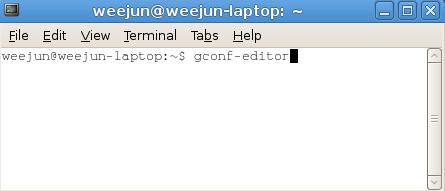
Se abrirá el editor de configuración. A la izquierda, navegue hasta apps -> panel -> toplevels -> bottom_panel_screen0 . A la derecha, desplácese hacia abajo para encontrar la fila con unhide_delay . Cambie el valor a 100. Salga del editor. El panel responde ahora al ratón.
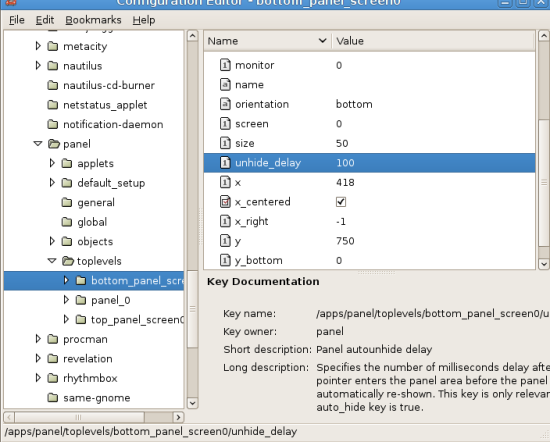
Cambio del panel superior
Hemos terminado con el panel inferior. Ahora nos ocuparemos del panel superior.
Para un efecto más uniforme, es una buena idea quitar los iconos de Firefox y Evolution del panel superior y añadirlos al panel inferior. Haga clic con el botón derecho del ratón en el icono de Firefox y desactive la casilla ‘ lock to panel ‘. Haga clic derecho de nuevo y seleccione » Quitar del panel «. Haga lo mismo con el icono Evolution.
Haga clic con el botón derecho del ratón en el panel y seleccione ‘ Propiedades ‘. Vaya a la pestaña Fondo. Seleccione » Solid Color » y debajo del estilo, arrastre la barra hacia el centro (a medio camino entre lo transparente y lo opaco). Esto le dará una apariencia translúcida al panel.
¿Recuerdas que acabamos de quitar la lista de ventanas del panel inferior? Ahora tenemos que volver a ponerlo en el panel superior. Haga clic con el botón derecho en el panel superior y seleccione » Añadir al panel «. Desplácese hacia abajo hasta que encuentre el icono de la lista Ventana. Haga clic en » Añadir «.
Si la lista de ventanas no está alineada a la izquierda, puede arrastrar la barra de la izquierda hasta la izquierda.
Hecho. Acabas de rediseñar tu escritorio.
PS: Para obtener un efecto adicional, puede agregar el widget screenlets en su escritorio. Si tu tarjeta de vídeo es compatible con compiz, incluso puedes tener un panel de control al estilo Mac.